Kako odpraviti napako »Ne morem naložiti XPCOM« v brskalniku Mozilla Firefox
Mnogi uporabniki še vedno ne vidijo možnosti brskalnika Mozilla Firefox, ker je to eden najbolj stabilnih brskalnikov našega časa. Vendar lahko ta brskalnik kot pri kateremkoli drugem programu, v katerem je nameščen operacijski sistem Windows, naletijo na težave. V istem članku bo vprašanje namenjeno napaki »Ne morem naložiti XPCOM«, ki se ga lahko srečujejo uporabniki Mozilla Firefox.
Datoteka XPCOM je datoteka knjižnice, potrebna za pravilno delovanje brskalnika. Če sistem ne more zaznati te datoteke v računalniku, zagona ali nadaljnjega delovanja brskalnika ni mogoče izvesti. Spodaj bomo preučili več metod, ki so namenjene reševanju napake »Ne morem naložiti XPCOM«.
Vsebina
Načini reševanja napake »Ne morem naložiti XPCOM«
1. način: ponovno namestite Firefox
Najprej, ko ste naleteli na dejstvo, da datoteka, vključena v Mozilla Firefox, ni bila najdena v računalniku ali poškodovani datoteki, je najbolj logična rešitev, da znova namestite brskalnik.
Pred tem boste morali odstraniti brskalnik in priporočamo, da to storite v celoti, ker brisanje po običajnem načinu prek menija »Nadzorna plošča« - Odstranjevanje programov «v računalniku je veliko datotek, ki lahko negativno vplivajo na delo nove različice nameščenega brskalnika. Zato po spodnji povezavi najdete priporočilo, kako popolnoma odstraniti Firefox iz računalnika, ne da bi zapustili eno datoteko.
Kako v celoti odstraniti Mozilla Firefox iz računalnika
Ko je odstranitev Mozilla Firefox končana, znova zaženite brskalnik, tako da računalnik dokončno sprejme spremembe v sistemu in nato znova namestite brskalnik tako, da prednaložite najnovejšo distribucijo Firefoxa z uradnega mesta za razvijalce.
Prenos brskalnika Mozilla Firefox
Praktično s popolno gotovostjo lahko trdimo, da bo po ponovni namestitvi Firefox rešen problem z napako.
2. način: zaženite kot skrbnik
Poskusite z desnim gumbom miške klikniti bližnjico Mozilla Firefox in v kontekstnem meniju, ki se prikaže, izberite »Zaženi kot skrbnik« .
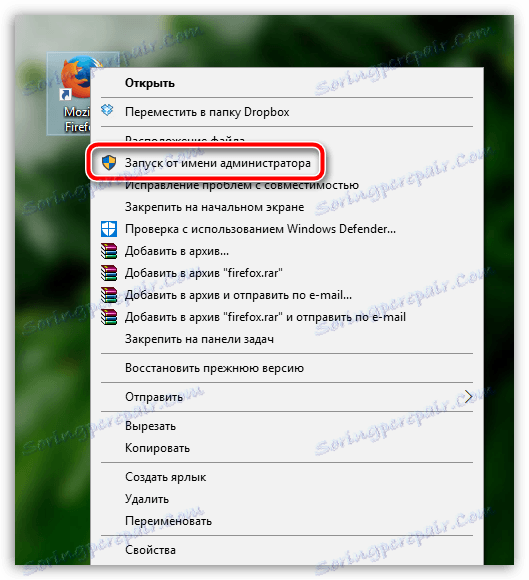
V nekaterih primerih ta metoda lahko reši problem.
3. način: Obnovitev sistema
Če niti prva niti druga metoda niso rešili težave, zaslon pa še vedno prikazuje napako »XPCOM ni mogel naložiti«, preden je Firefox delal v redu, poskusite vrniti sistem v čas, ko so težave z delovanjem spletnega mesta opazovalca ni bilo opaziti.
Če želite to narediti, odprite meni »Nadzorna plošča« , v zgornjem desnem kotu nastavite možnost »Majhne ikone« in pojdite na razdelek »Obnovi« .
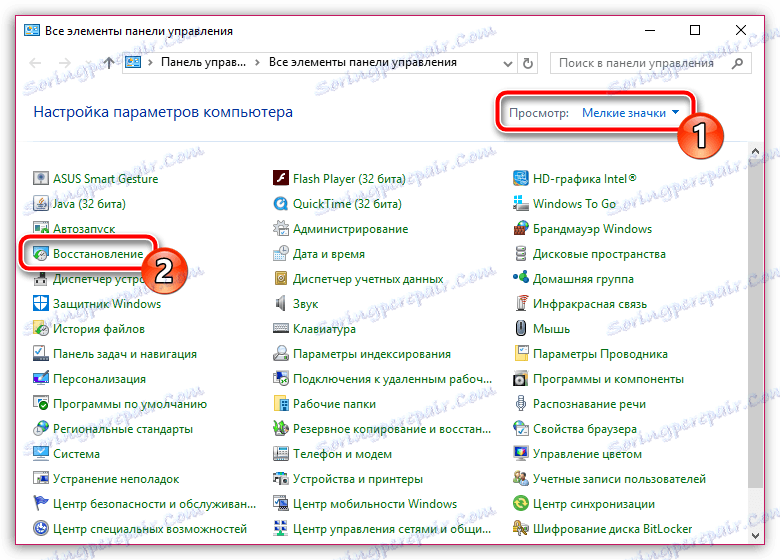
Izberite razdelek »Začni obnovitev sistema« .

Ko se na zaslonu sprožijo načini za obnovitev sistema, boste morali izbrati ustrezno vrnjeno točko, ki je bila v tem času nameščena, ko težave z brskalnikom niso opazili.

Ko zaženete obnovitev sistema, boste morali počakati, dokler postopek ne bo končan. Dolžina postopka bo odvisna od števila sprememb, ki so nastale od nastanka točke. Obnovitev se bo nanašala na vse vidike sistema, razen za uporabniške datoteke in morebitne protivirusne nastavitve.
To je praviloma glavni način za rešitev napake »XPCOM ni mogoče naložiti«. Če imate svoje pripombe, kako odpraviti to težavo, jih dajte v komentarje.